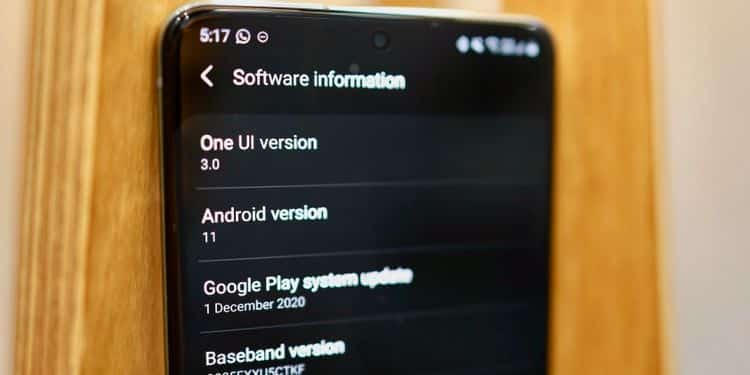Samsung One UI 3 ، مبتنی بر سیستم عامل اندروید 11 ، ترفندهای کوچک زیادی دارد. این مطلب همه چیزی است که شما باید بدانید.
سامسونگ از روزهای TouchWiz خود فاصله زیادی گرفته است. پوسته One UI مدرن آن یک تجربه کاربری عالی و همچنین بسیاری از ویژگی ها را ارائه می دهد. One UI 3 ، مبتنی بر اندروید 11 ، برای پرچمداران دستگاه های Galaxy S و Note خود وارد بازار شده است که علاوه بر این ، بسیاری از ویژگی ها و پیشرفت های جدید را نیز شامل می شود.
اگر دستگاه Samsung Galaxy شما اخیراً به روزرسانی One UI 3 را دریافت کرده است ، برخی از نکات و ترفندهای برتر آن را در زیر بررسی کنید.
فهرست محتوا
1. برای قفل و باز کردن ، دو بار ضربه بزنید
با دو بار ضربه زدن روی یک قسمت خالی در صفحه اصلی ، می توانید دستگاه Samsung Galaxy خود را که دارای One UI 3 است قفل کنید. این ویژگی فقط با stock One UI launcher کار می کند. با این حال ، این یک عملکرد مفید است ، زیرا به این معنی است که برای قفل کردن یا باز کردن قفل ، نیازی به فشار دکمه روشن / خاموش نیست. این راحت است و می تواند دکمه پاور شما را در طول عمر تلفن ذخیره کند.
برای قفل / باز کردن قفل دستگاه Samsung Galaxy خود می توانید از دو بخش ، از Settings > Advanced Features > Motions and gestures، قفل/بازکردن قفل را فعال یا غیرفعال کنید.
2. موارد را برای اشتراک منو پین کنید
One UI 3 امکان پین کردن موارد را به منوی Share ارائه می دهد. بنابراین اگر به طور مرتب محتوا را با یک برنامه یا سرویس خاص به اشتراک می گذارید ، می توانید آن را به منوی Share پین کنید تا روند کار تسریع شود.
برای پین کردن یک مورد ، با به اشتراک گذاری هرگونه محتوا ، منوی اشتراک را به منصه ظهور برسانید. سپس موردی را که می خواهید پین کنید به صورت طولانی فشار دهید و گزینه Pin را انتخاب کنید. همه موارد پین شده در یک قسمت جداگانه در منوی اشتراک ظاهر می شوند.
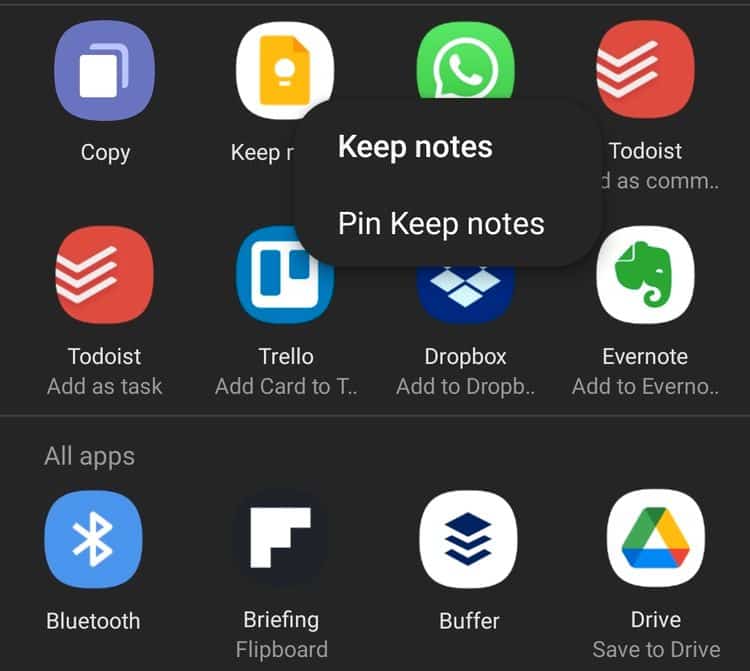
3. کنترل های پیشرفته ویدئو
اگر ایربادهای بلوتوث به دستگاه Samsung Galaxy خود متصل هستید، می توانید هنگام ضبط فیلم از آنها به عنوان میکروفون خارجی استفاده کنید. با این کار کیفیت صدا بسیار بهتر از اتکا به میکروفون داخلی دستگاه شما خواهد بود.
4. Notification History را فعال کنید
گوگل یک ویژگی مفید Notification History را در اندروید 11 اضافه کرد. از آنجا که One UI 3 مبتنی بر این نسخه از Android است ، این ویژگی را نیز دارد. همانطور که از نام مشخص است ، ویژگی Notification History نمای کلی از اعلان های دریافتی ، از جمله اخطارهایی را که رد کرده اید ، به شما ارائه می دهد.
این گزینه به طور پیش فرض غیرفعال است ، بنابراین مطمئن شوید که آن را از Settings > Notifications > Advanced settings فعال کنید. پس از آن ، می توانید سابقه اعلان خود را از اینجا مشاهده کنید.
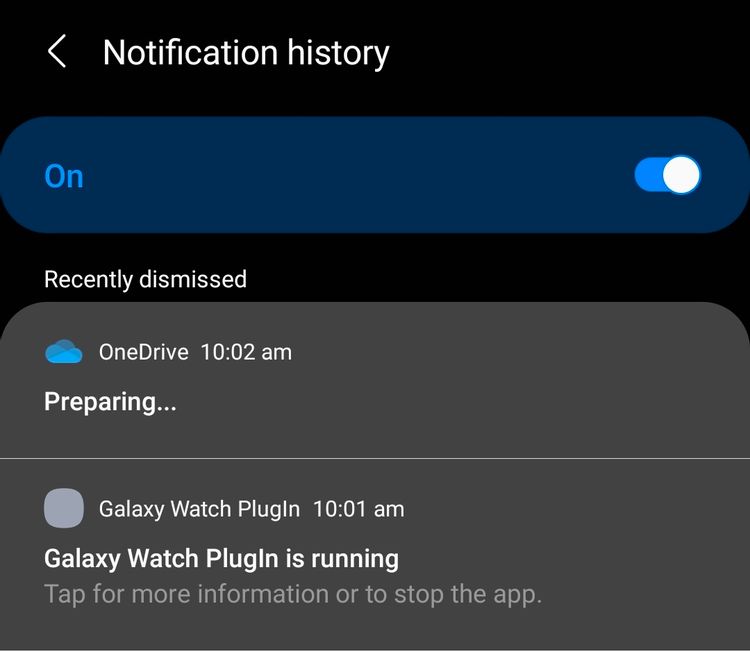
5. Live Captions and Live Transcribe
سامسونگ دارای ویژگی های عالی Live Captions and Live Transcribe گوگل از Android 11 در One UI 3 است. Live Caption گفتار یا صدا را به صورت بلادرنگ به متن تبدیل می کند ، در حالی که Live Transcription متن را به گفتار تبدیل می کند. این ویژگی های دستیابی بسیار مفید برای افرادی است که هرگونه نقص بینایی یا شنوایی دارند.
سامسونگ ویژگی Live Captions و Live Transcription را در عمق منوی تنظیمات دفن کرده است. برای فعال کردن آنها ، باید به تنظیمات> قابلیت دسترسی> پیشرفت های شنوایی بروید.
6. به سرعت به ابزارهای قفل صفحه دسترسی پیدا کنید
سامسونگ ابزارک های صفحه قفل را در One UI 3 افزایش داده است. ابزارک های جدید طراحی شده نمای کلی از رویدادهای آینده ، هشدارها ، برنامه های Bixby ، کنترل رسانه ها ، آب و هوا و موارد دیگر را به شما ارائه می دهند.
برای دسترسی به ابزارک های صفحه قفل در One UI 3 ، کافی است از ساعت قفل صفحه به پایین بکشید. برای سفارش مجدد یا غیرفعال کردن ابزارک های صفحه قفل ، به تنظیمات> صفحه قفل> ابزارک ها بروید.
7. پس زمینه و چیدمان صفحه تماس را تغییر دهید
با تنظیم یک تصویر سفارشی یا یک فیلم 15 ثانیه ای به عنوان پس زمینه صفحه تماس ورودی / خروجی ، می توانید پس زمینه صفحه تماس را در One UI 3 تغییر دهید. این گزینه فقط روی پس زمینه صفحه تماس و نه عکس نمایه مخاطب شما تأثیر می گذارد. سامسونگ همچنین یک طرح جمع و جور تر برای صفحه تماس ورودی و خروجی ارائه می دهد.
با باز کردن برنامه Phone ، ضربه زدن روی دکمه منوی شناور 3 نقطه در بالا سمت راست و سپس انتخاب گزینه تماس با پس زمینه ، می توانید پس زمینه صفحه تماس یا طرح را در One UI 3 تغییر دهید. گزینه تغییر طرح صفحه تماس و پس زمینه را در اینجا خواهید یافت.
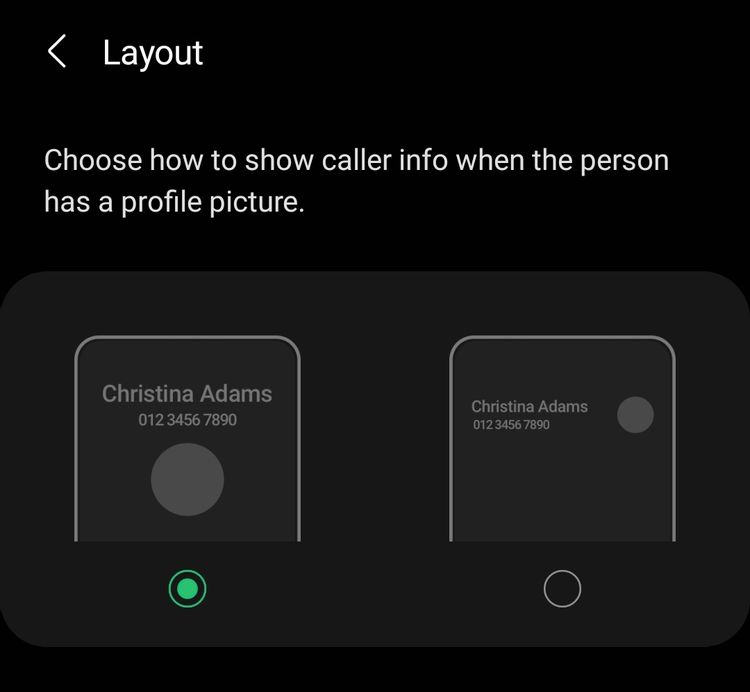
8. نمادهای بیشتر را در نوار وضعیت مشاهده کنید
به طور پیش فرض ، نوار وضعیت در One UI 3 فقط نمادهای سه اعلان آخر را که دریافت کرده اید نشان می دهد. احتمالاً سامسونگ این کار را برای جلوگیری از بهم ریختن نوار وضعیت انجام داده است ، اما اگر اعلان های زیادی دریافت کنید ، ممکن است برای شما مفید نباشد.
خوشبختانه ، می توانید این گزینه را از Settings > Notifications > Advanced settings > Show notification icons تغییر دهید. همچنین این گزینه را دارید که فقط تعداد اعلان ها را به جای نمادهای آنها در نوار وضعیت نمایش دهید.
9. نمایشگر همیشه روشن را سفارشی کنید
از زمانی که شرکت برای اولین بار این ویژگی را به دستگاه های خود اضافه کرد ، عملکرد صفحه نمایش همیشه روشن سامسونگ بسیار بهبود یافته است. اکنون می توانید نمایشگر همیشه روشن را با سبک ساعتی که دوست دارید سفارشی کنید ، از GIF به عنوان تصویر زمینه نمایش ، نمایش اطلاعات موسیقی و موارد دیگر استفاده کنید.
نمایشگر همیشه روشن دستگاه Samsung Galaxy خود را از Settings > Lock Screen > Always On Display سفارشی کنید.
10. پردازش پیشرفته
اگر می خواهید عملکرد بهتری از دستگاه Samsung Galaxy خود با One UI 3 داشته باشید ، می توانید حالت پردازش پیشرفته را فعال کنید. این اساساً یک حالت با کارایی بالا است که به شما اجازه می دهد پردازنده و پردازنده گرافیکی دستگاه گلکسی شما با تهاجمی به سرعت کلاک بالاتر در حالت دانلود تبدیل شوند.
توجه داشته باشید که فعال کردن پردازش پیشرفته تأثیر منفی بر عمر باتری خواهد داشت و می تواند باعث گرم شدن بیش از حد دستگاه شما هنگام بازی یا اجرای برنامه های سنگین شود. Enhanced Processing را از Settings > Battery and device care > Battery > More battery settings فعال کنید.
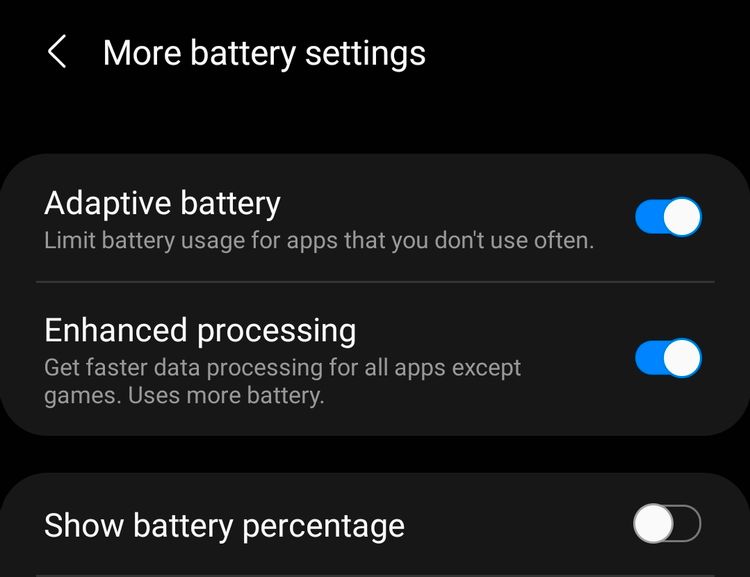
11. هدست های بلوتوث در حالت هواپیما قطع نمی شوند
یک تغییر کوچک و خوب در One UI 3 این است که اگر هدفون به دستگاهتان متصل باشد ، بلوتوث هنگام فعال کردن حالت هواپیما خاموش نمی شود. این ویژگی قسمت دیگری از اندروید 11 است.
کاوش و لذت بردن از One UI 3
اگر از دستگاه Samsung Galaxy برای اولین بار با One UI 3 استفاده می کنید ، وقت خود را صرف بررسی تمام ویژگی های آن کنید. نکات و ترفندهای فوق به شما در شناخت بهتر One UI 3 کمک می کند.
کشف ویژگی های کمتر شناخته شده آن به ارتقا تجربه کاربری شما نیز کمک می کند.